在使用Windows 10操作系统的过程中,很多用户都遇到过这样一个困惑:明明是以管理员身份登录,却在执行某些操作时却被提示需要获取额外的权限。这种现象让许多用户感到疑惑,甚至沮丧。那么,为什么会出现这种情况呢?本文将带您深入探讨Windows 10的权限管理机制,帮助您理解这一问题的根源。
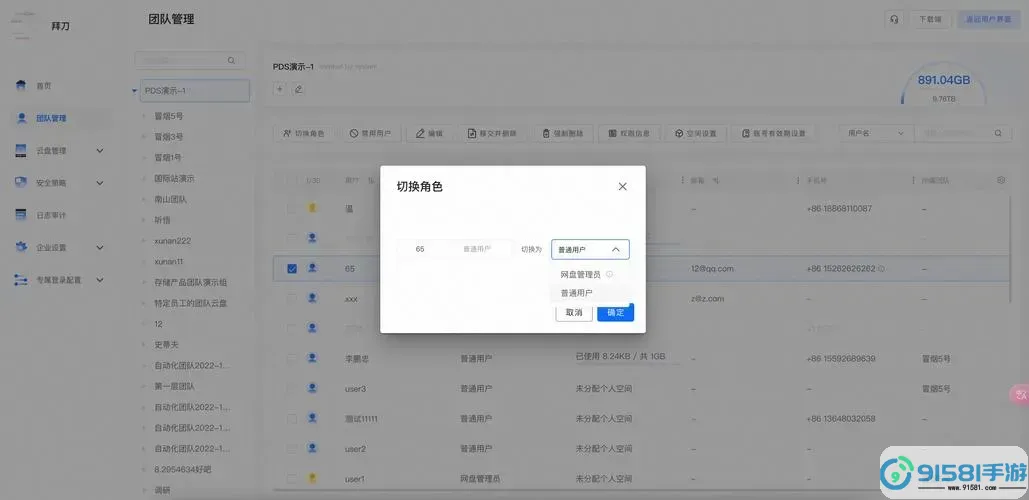
首先,我们需要了解Windows 10中的用户账户控制(UAC)。UAC是Windows的一项安全特性,它的主要目的是通过限制应用程序和用户的操作权限,来保护系统不受恶意软件的侵害。当您以管理员身份登录时,实际上您的账户仍然受到保护。当您试图进行可能影响系统或更改设置的操作时,UAC会弹出提示,要求您确认是否继续。这是为了确保这些操作确实是用户自愿且知情的,从而提供一个额外的安全层。
例如,您可能会遇到在安装软件、更改系统设置或者访问某些系统文件时,系统要求您以管理员身份确认。这并不是说您的管理员账户不具备权限,而是出于安全考虑,UAC希望您确认此操作的必要性。这种设计虽然在很多情况下提高了系统的安全性,但同时也为用户的日常操作带来了不便。
另外,Windows 10的权限设置还涉及到文件系统级别的权限控制。即使您是管理员,有些文件或文件夹的权限设置可能会限制您的访问。例如,系统文件和某些关键目录(如“Windows”目录)往往会设置更严格的访问控制。这意味着,即使是管理员账户,也需要先获取相应的权限才能进行操作。这种情况在某些情况下确实会让用户感到困惑。
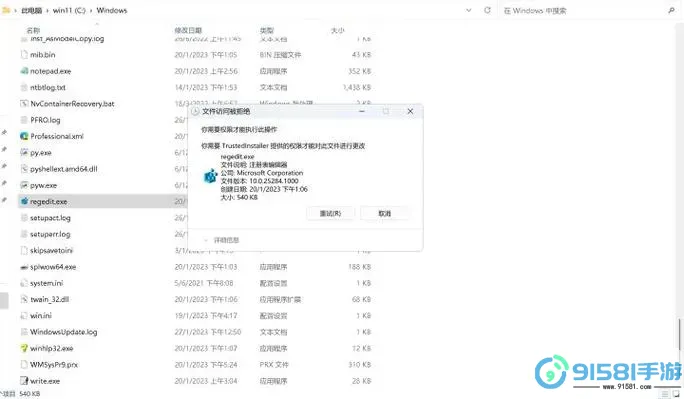
为了改善这一 experiencia,用户可以根据自己的需要调整UAC的设置。您可以通过控制面板调整UAC的提醒级别,从而使系统在执行某些操作时不再弹出确认提示。但需要注意的是,降低UAC的安全级别可能会增加系统遭受潜在威胁的风险。因此,在做出这样的调整时,用户应谨慎考虑。
此外,还有一种情况是与用户账户本身的权限有关。在企业或学校等机构环境下,用户的账户权限可能受到组织策略的限制。即使登录账户为管理员,有时仍然会因为组织的安全策略而无法执行某些操作。这种情况下,用户需要联系系统管理员以获得必要的权限。
如果您经常遇到权限问题并且需要执行特定的操作,您可以尝试右键点击应用程序或文件,选择“以管理员身份运行”,这通常会绕过一些UAC限制,让您直接进行操作。但是,请注意,不是所有操作都可以通过这种方式解决,尤其是涉及到系统深层次设置的情况。
总结而言,Windows 10的权限管理机制虽然初衷是为了提高系统安全性,但它有时却会造成用户操作上的困扰。作为用户,我们要理解UAC及其背后的原理,同时在安全和便利之间找到适合自己的平衡点。希望通过本文的分析,能帮助大家更好地理解Windows 10的权限问题,让系统的使用更加顺畅。






























